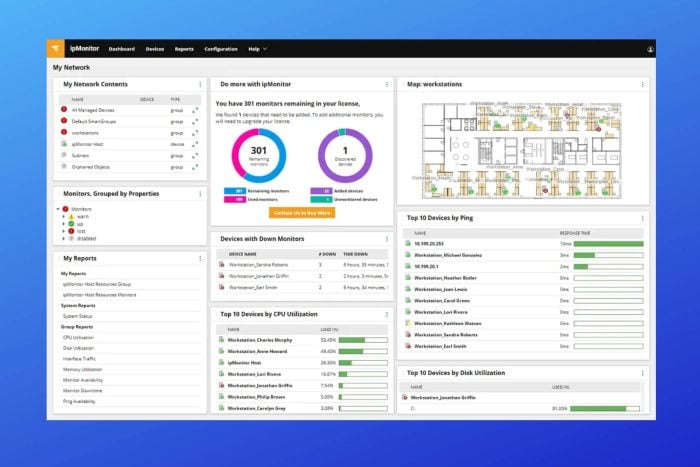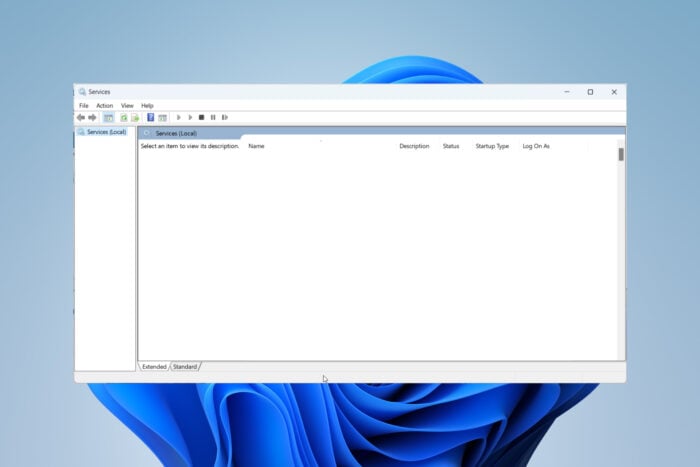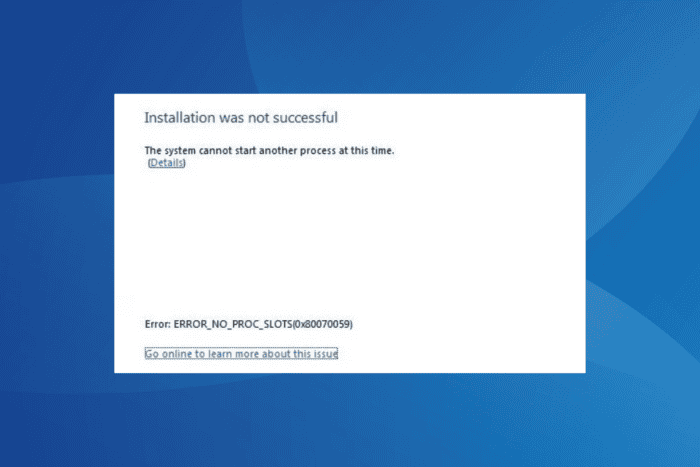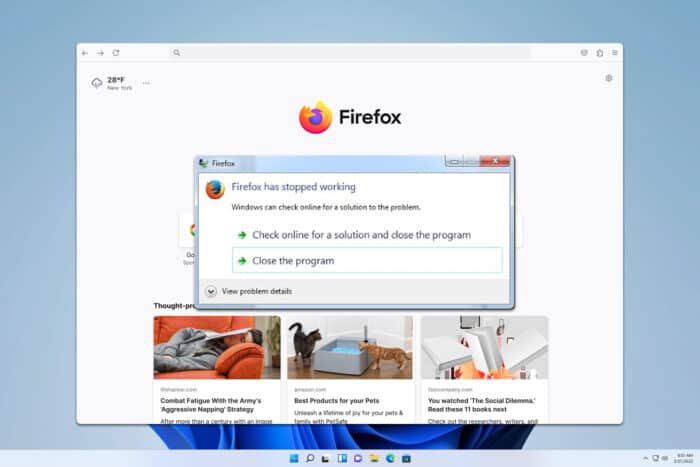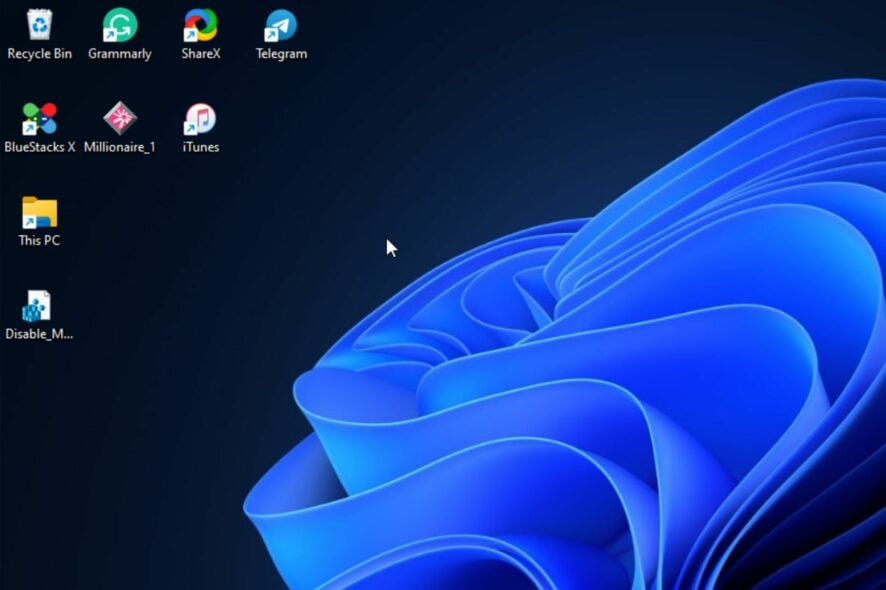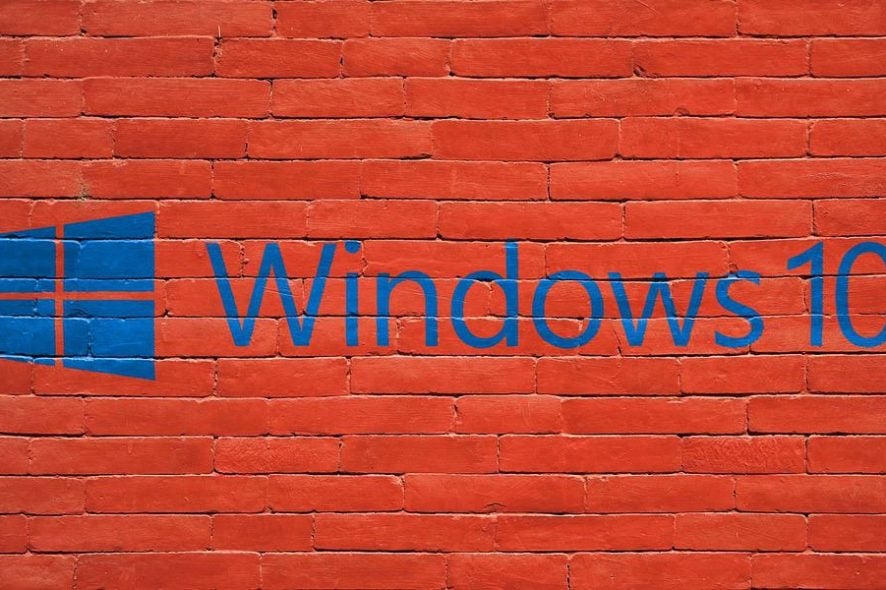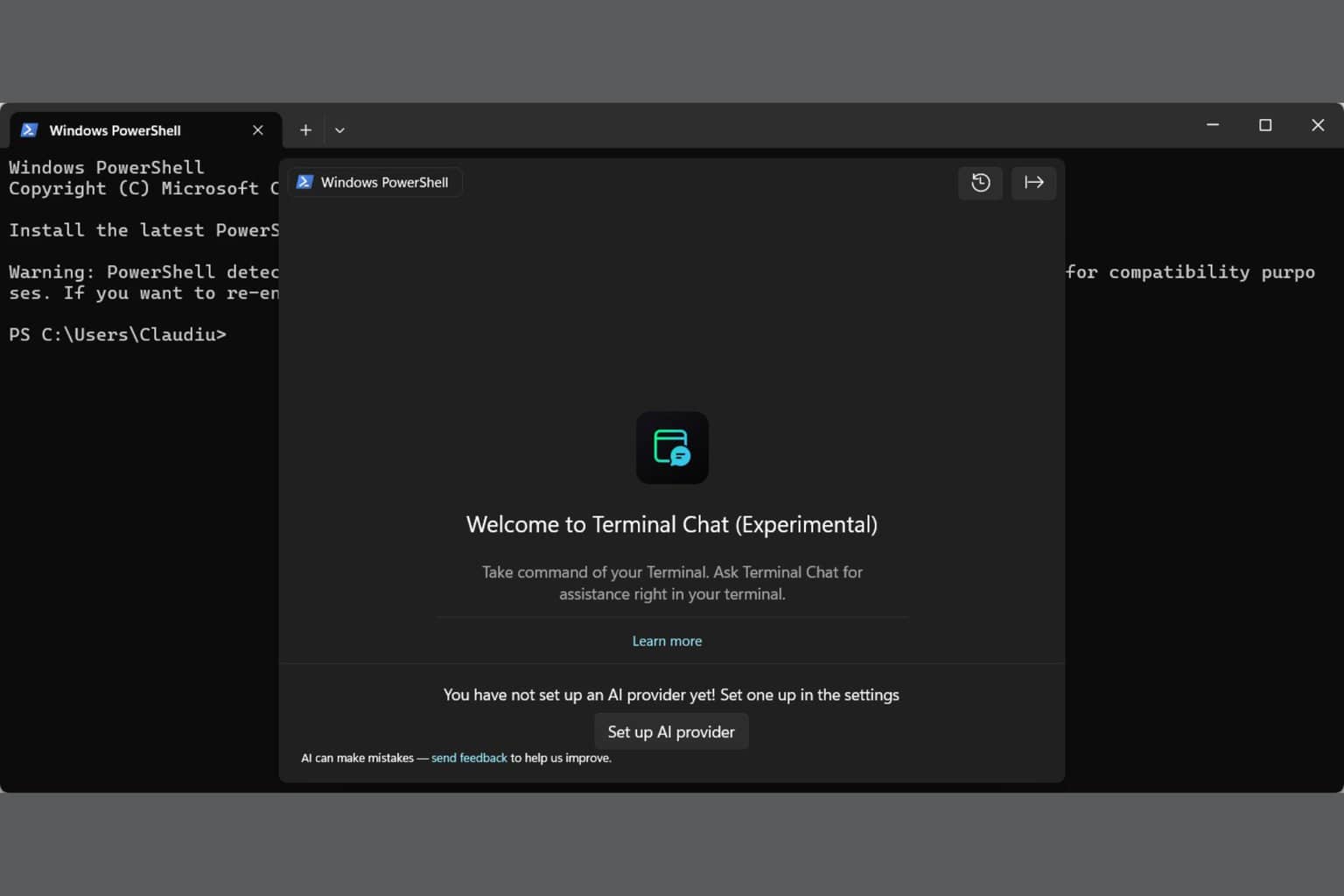So verhindern Sie, dass Benutzer Software in Windows 10 installieren
 Zu lernen, wie man verhindert, dass Benutzer Software auf Windows 10 installieren, ist ziemlich einfach, und es wird nur ein paar Minuten Ihrer Zeit in Anspruch nehmen. Lesen Sie also dieses Tutorial bis zum Ende, und Sie werden im Handumdrehen ein Experte für Windows-Einschränkungen.
Zu lernen, wie man verhindert, dass Benutzer Software auf Windows 10 installieren, ist ziemlich einfach, und es wird nur ein paar Minuten Ihrer Zeit in Anspruch nehmen. Lesen Sie also dieses Tutorial bis zum Ende, und Sie werden im Handumdrehen ein Experte für Windows-Einschränkungen.
Wie kann ich verhindern, dass andere Benutzer Programme auf meinem PC installieren?
1. Verwenden Sie AppLocker
- Drücken Sie die Windows + R-Tastenkombination, um die Ausführen-Konsole zu öffnen.
- Geben Sie gpedit.msc ein und drücken Sie die Eingabetaste.
- Erweitern Sie nun Windows-Einstellungen auf der linken Seite, gehen Sie zu Sicherheitseinstellungen und doppelklicken Sie auf Anwendungssteuerungsrichtlinien.
-
Doppelklicken oder tippen Sie dann auf die Datei AppLocker.
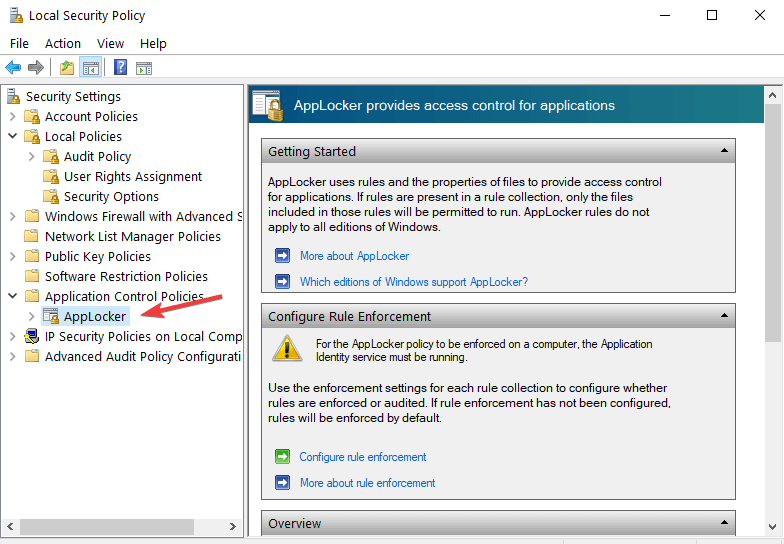
-
Jetzt sollten Sie dort einige Kategorien haben, und je nachdem, was Sie einschränken möchten, sollten Sie entsprechend wählen. In unserem Fall müssen wir mit der rechten Maustaste auf die Paketanwendungsregeln klicken und Neue Regel erstellen wählen.
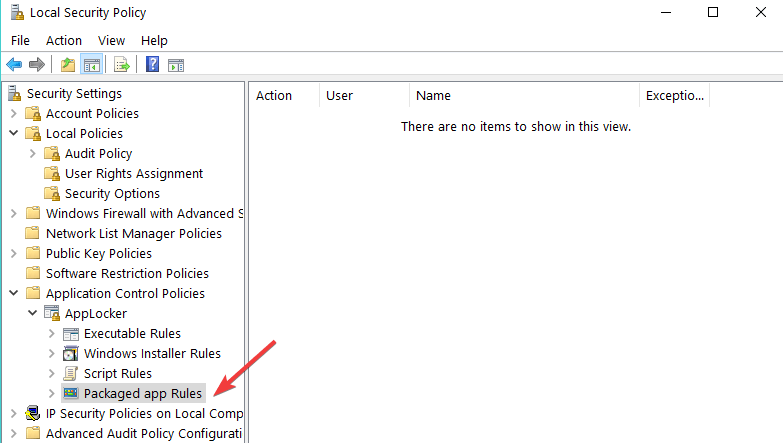
- Jetzt sollte sich vor Ihnen das Fenster Ausführbare Regeln erstellen öffnen; klicken Sie auf Weiter.
-
Wählen Sie auf der Seite Berechtigungen die Funktion Verweigern, um zu verhindern, dass Benutzer Software installieren, und wählen Sie auch den Benutzer oder die Gruppe aus, die diese Einschränkung haben wird.
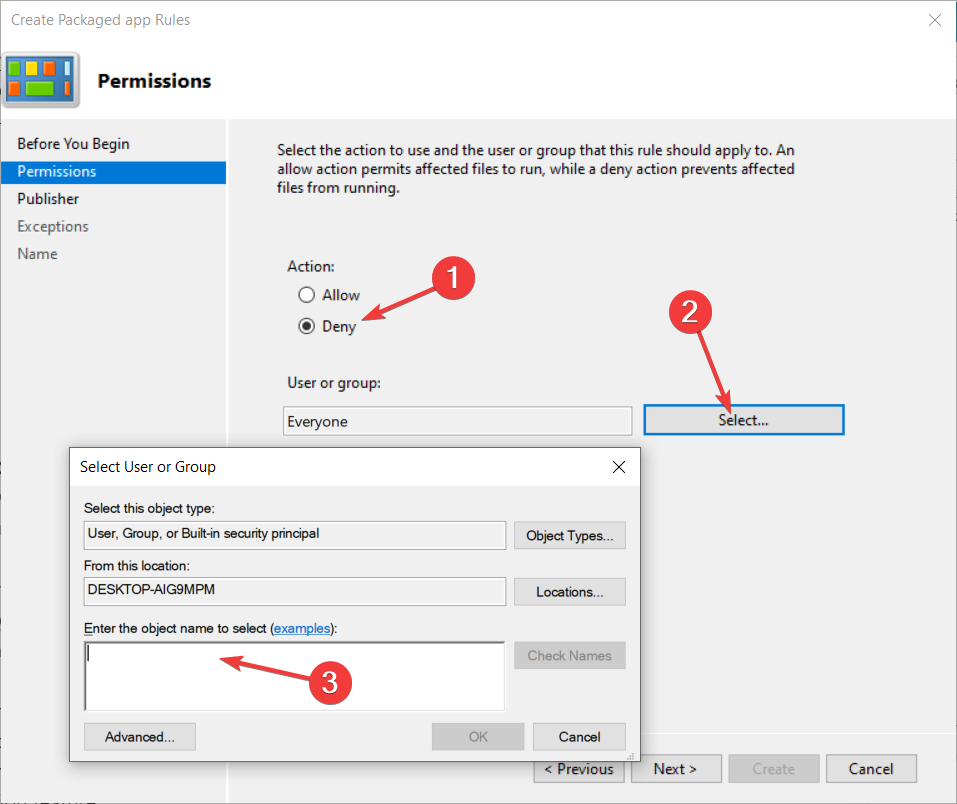
- Klicken Sie mit der linken Maustaste oder tippen Sie auf die Schaltfläche Weiter, nachdem Sie fertig sind.
- Sie sollten jetzt das Fenster Bedingungen vor sich haben.
- Sie können Ihre Einschränkungen nach drei Bedingungen auswählen:
- Herausgeber : Dies schränkt die Softwareinstallation für eine bestimmte Anzahl von Anwendungen ein, die vom Herausgeber signiert sind.
- Pfad : Erstellen Sie diese Regel der Einschränkung nur für einen bestimmten Ordnerpfad. Alles außerhalb des angegebenen Ordners wird von dieser Regel nicht betroffen sein.
- Dateihash : Sie können eine Regel für eine Anwendung erstellen, die nicht signiert ist. Hinweis: In diesem Tutorial haben wir die Einschränkungsfunktion des Herausgebers ausgewählt.
- Klicken Sie mit der linken Maustaste oder tippen Sie auf die Schaltfläche Weiter.
- Klicken Sie nun auf die Schaltfläche Durchsuchen… unter dem Thema Referenzdatei: und wählen Sie den Typ der App aus, die Sie blockieren möchten (diese Einschränkung blockiert alle Apps, die der von Ihnen ausgewählten Referenz ähneln).
Hinweis: Gehen Sie zu einem Ordner mit einer App, die Sie blockieren möchten, und wählen Sie sie von dort aus. Sie können entweder den App-Installer oder die installierte App als Referenzpunkt auswählen.
- Klicken Sie jetzt mit der linken Maustaste oder tippen Sie auf die Schaltfläche Weiter.
- Klicken Sie mit der linken Maustaste oder tippen Sie auf die Schaltfläche Erstellen, um die Regel zu erstellen, die verhindert, dass Benutzer Software in Windows 8.1 und Windows 10 installieren.
- Schließen Sie alle Fenster, die Sie geöffnet haben, melden Sie sich mit dem Benutzer an, für den Sie die Einschränkung festgelegt haben, und versuchen Sie, eine App zu installieren, um zu sehen, ob es funktioniert.
2. Blockieren Sie die Installationsrechte der Benutzer
- Geben Sie gpedit.msc in das Suchfeld von Windows ein und öffnen Sie den Gruppenrichtlinien-Editor.
- Gehen Sie zu Computer-Konfiguration, dann zu Administrative Vorlagen, greifen Sie auf Windows-Komponenten zu und doppelklicken Sie auf Windows Installer.
-
Klicken Sie rechts mit der rechten Maustaste auf Benutzern die Kontrolle über Installationen erlauben und wählen Sie Bearbeiten.
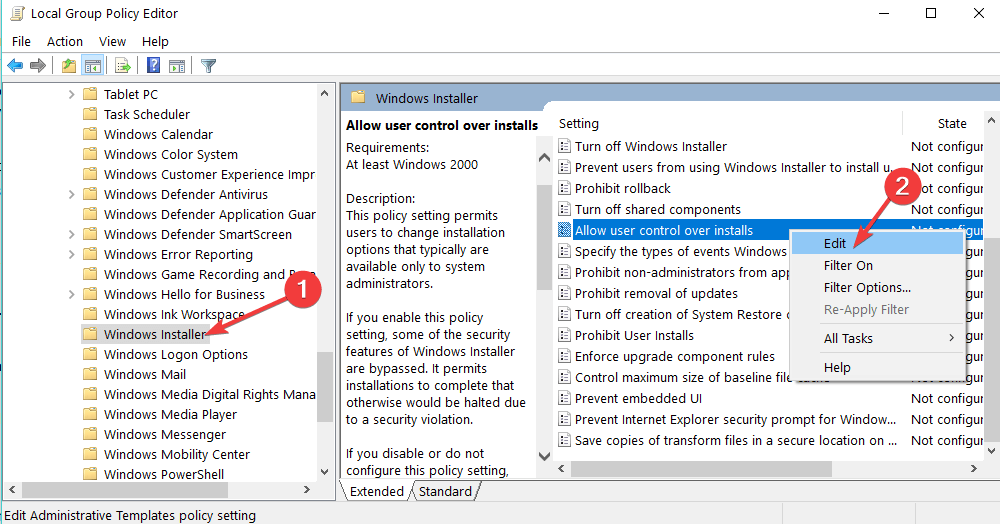
- Wählen Sie jetzt Aktiviert, passen Sie Ihre Einstellungen an und wählen Sie aus Nur für nicht verwaltete Anwendungen / Immer / Nie und klicken Sie auf die Schaltfläche OK, wenn Sie fertig sind.
3. Verwenden Sie Standardbenutzerkonten
Eine weitere schnelle Möglichkeit, andere Benutzer daran zu hindern, Software auf Ihrem PC zu installieren, besteht darin, Standardbenutzerkonten zu verwenden.
Auf diese Weise kann nur das Administratorkonto Apps und Programme auf dem PC installieren und entfernen.
4. Verwenden Sie ein spezielles Tool
WinGuard Pro ist ein sehr nützliches Programm, mit dem Sie Ihre Apps und Programme mit einem Passwort sichern können. Mit diesem Tool können Sie ganz einfach Softwareinstallations- und Downloadprozesse deaktivieren und andere Benutzer daran hindern, .exe-Dateien auszuführen.
Jetzt, da Sie die Grundlagen der Festlegung der Einschränkungsstufen für einen bestimmten Benutzer oder eine Benutzergruppe kennen, können Sie neue Berechtigungsregeln anpassen oder erstellen, wie Sie möchten. Bitte schreiben Sie uns unten, wenn etwas unklar ist oder wenn Sie weitere Unterstützung zu diesem Thema benötigen.